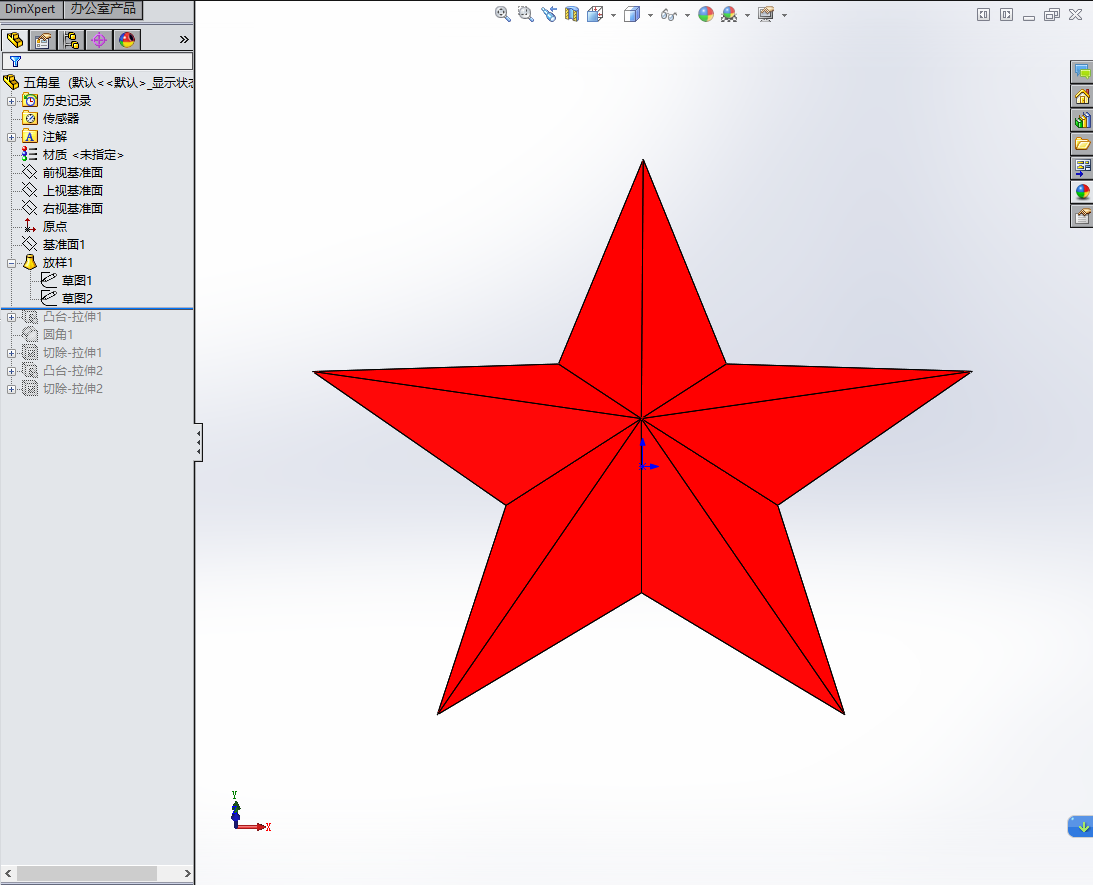凸起的五角星
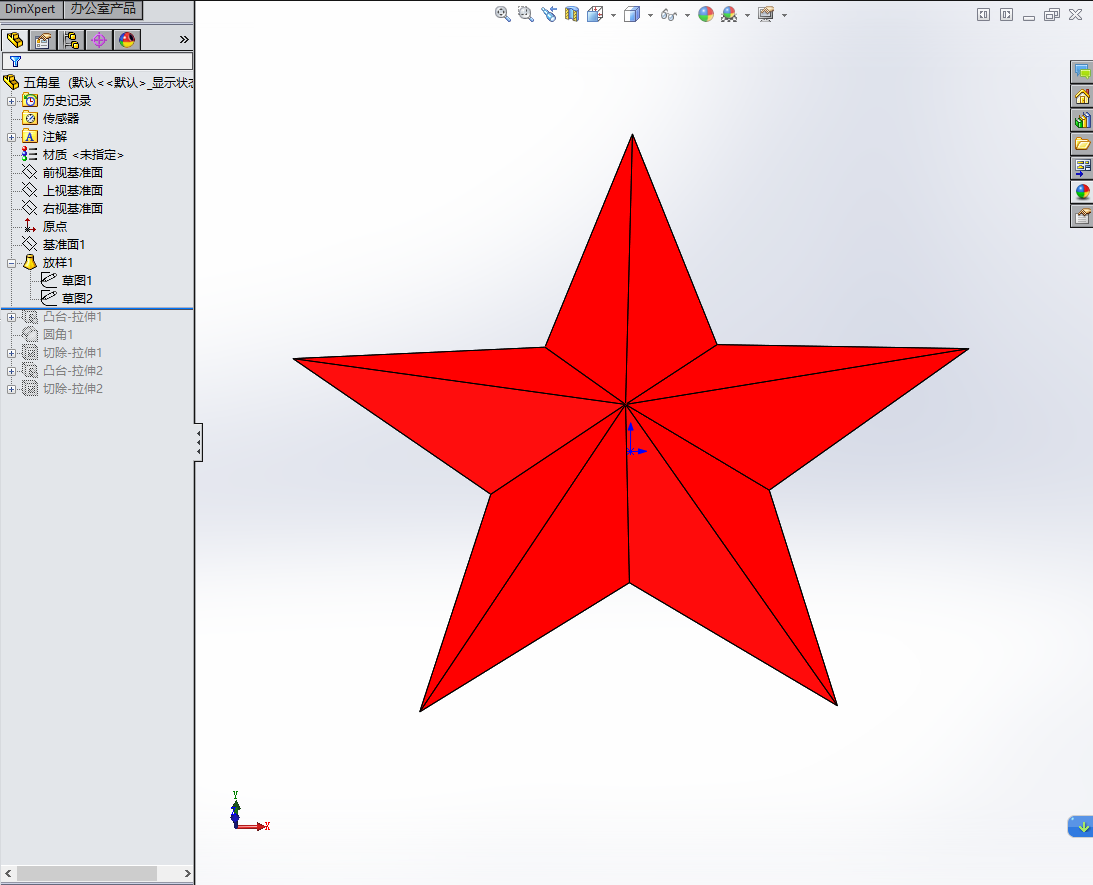
1、绘制草图,用多边形命令绘制五边形,再用直线连线,把没用的线做成构造线
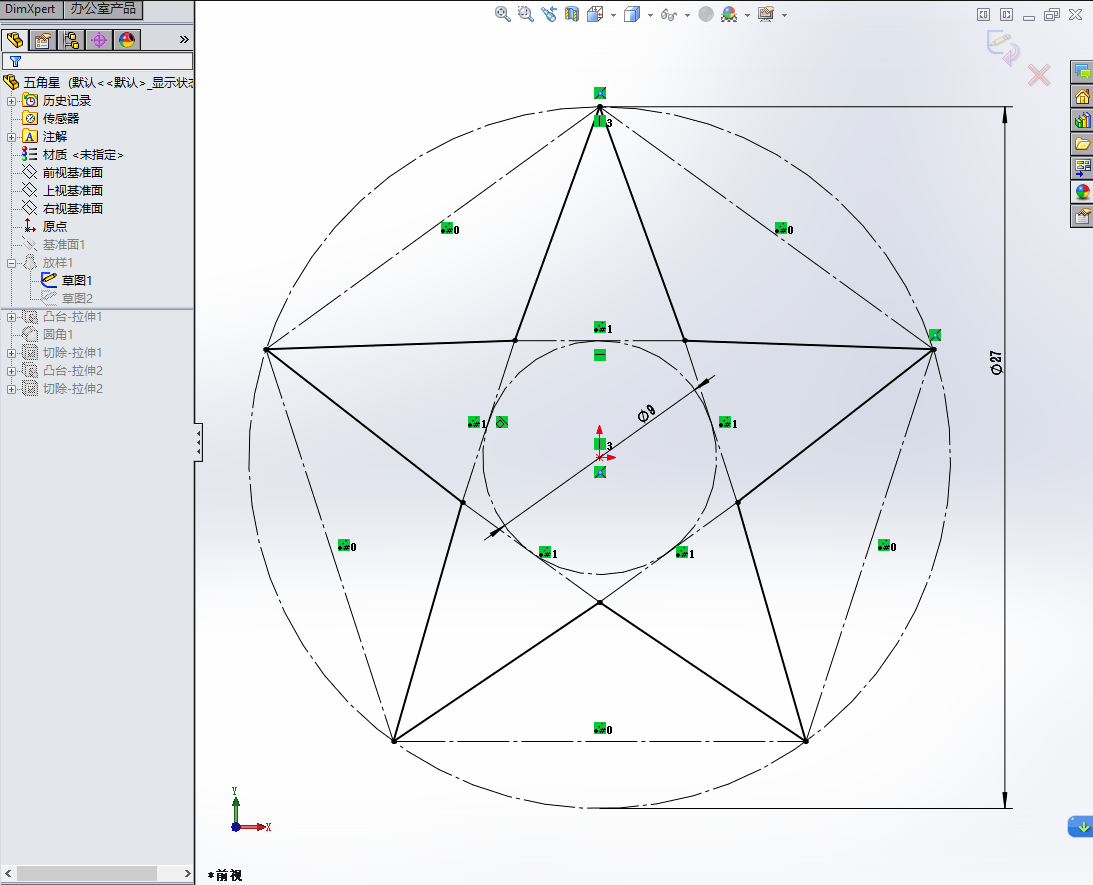
2、新建一个基准面与前面草图的绘制平面平行,距离即为五角星凸起的高度
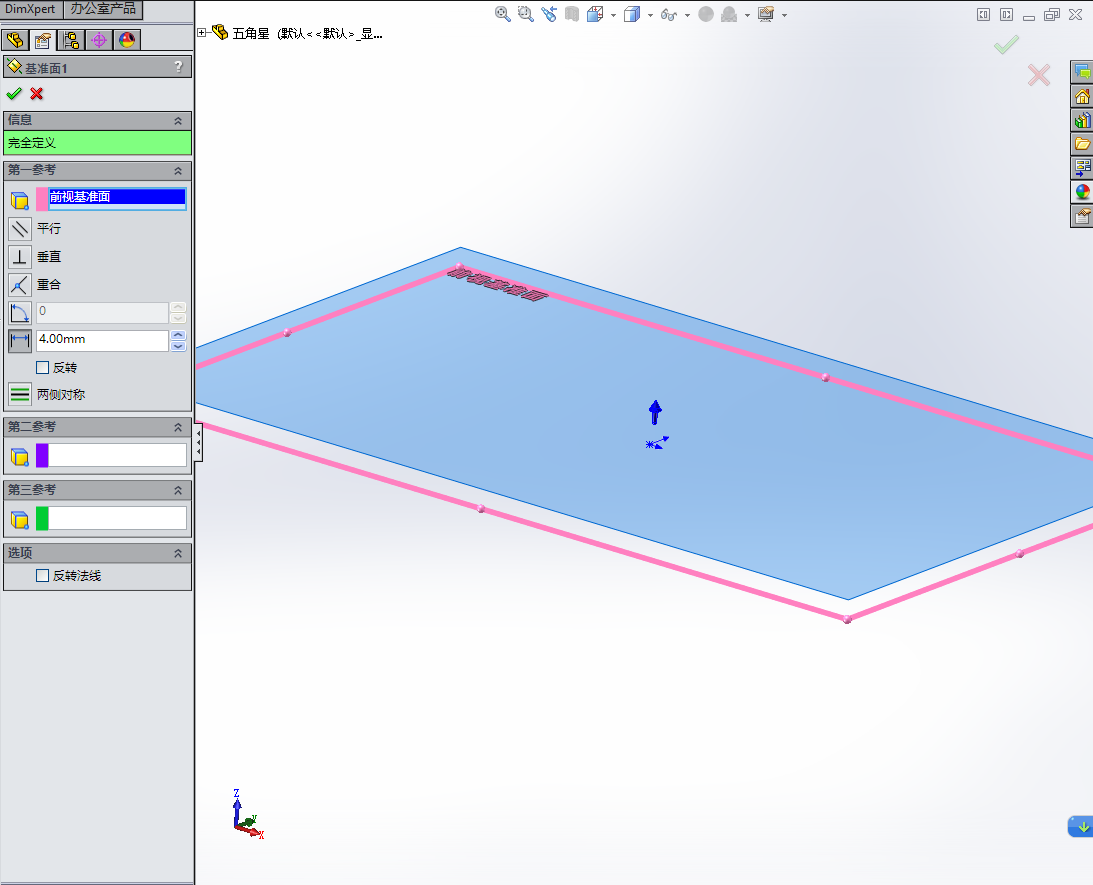
3、在新建的基准面上只绘制一个点,以前面草图的中心重合
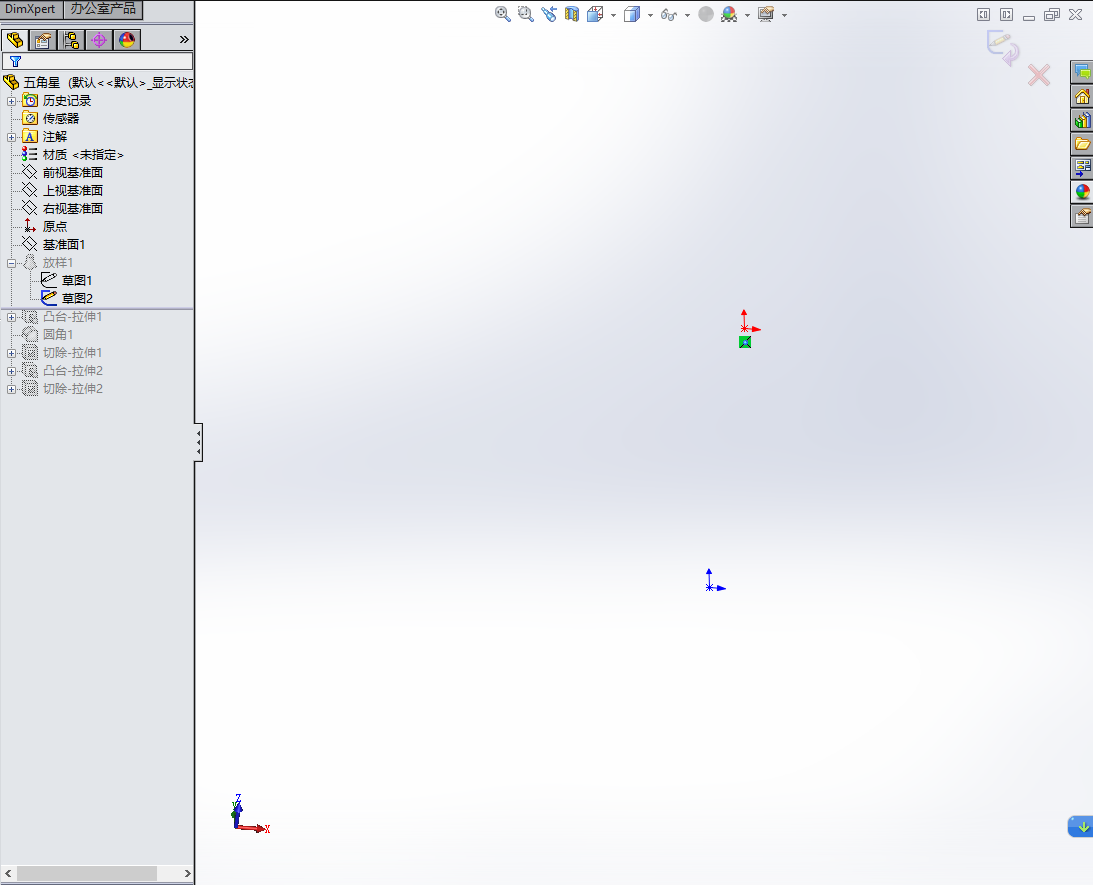
4、用放样命令把两个草图放样成为实体
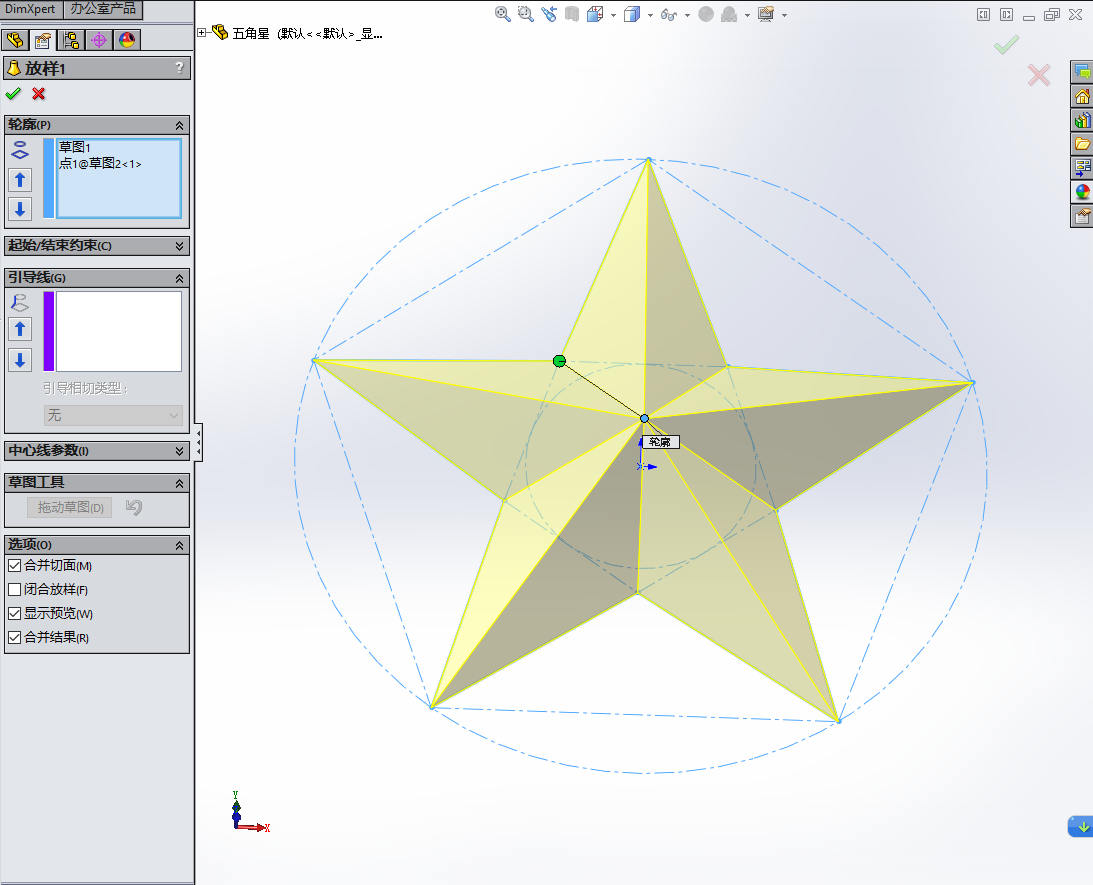
5、这就完成了五角星的建模
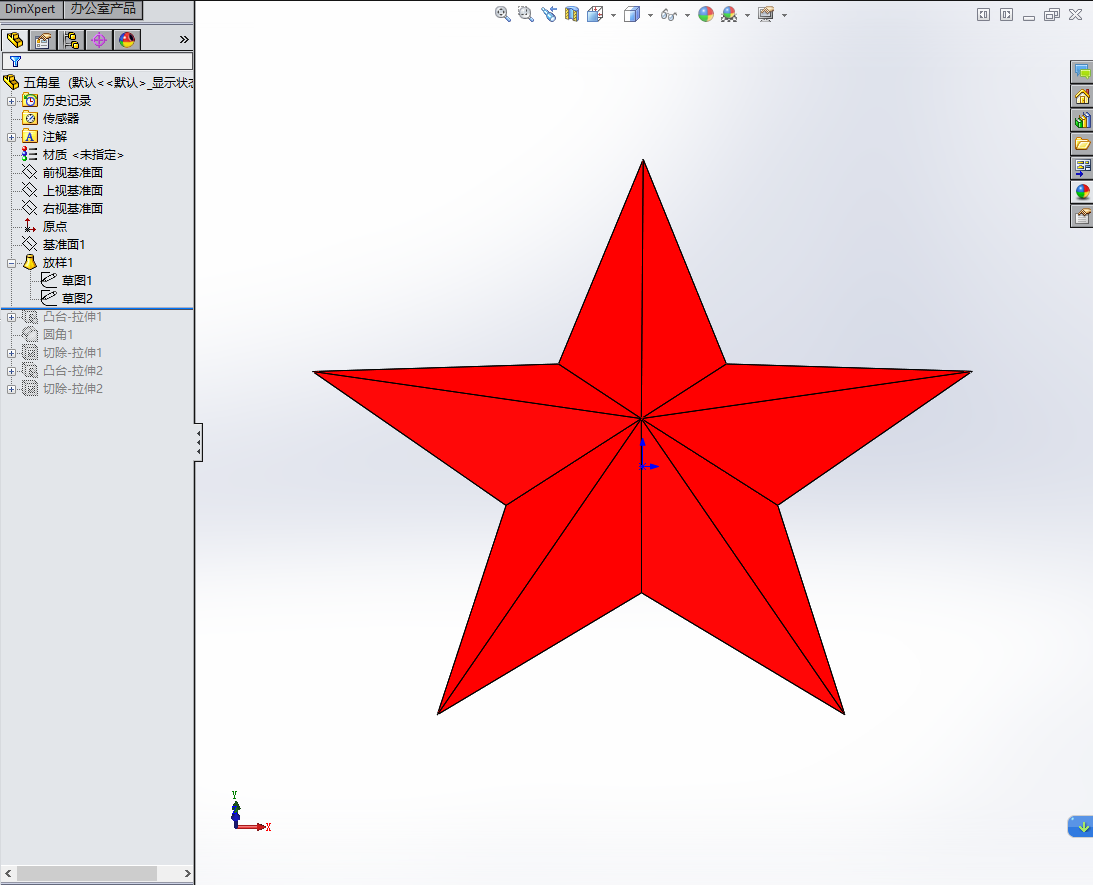
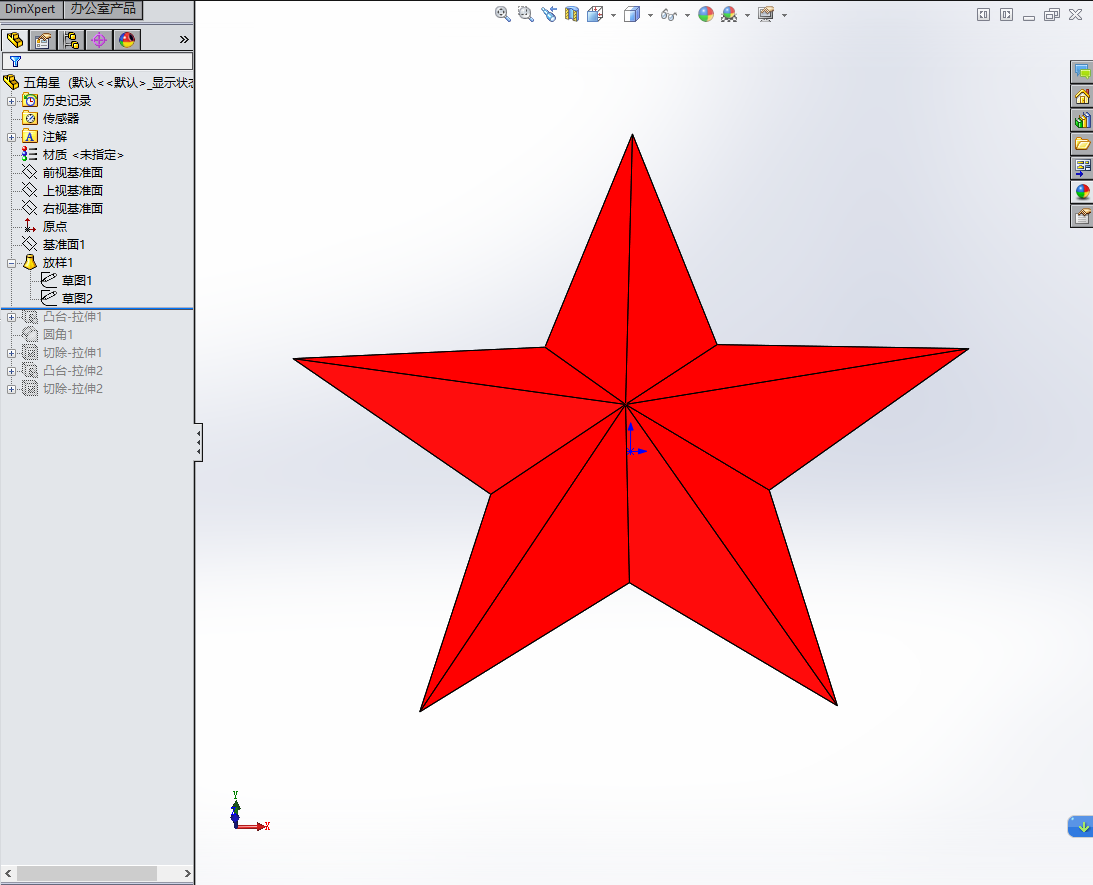
1、绘制草图,用多边形命令绘制五边形,再用直线连线,把没用的线做成构造线
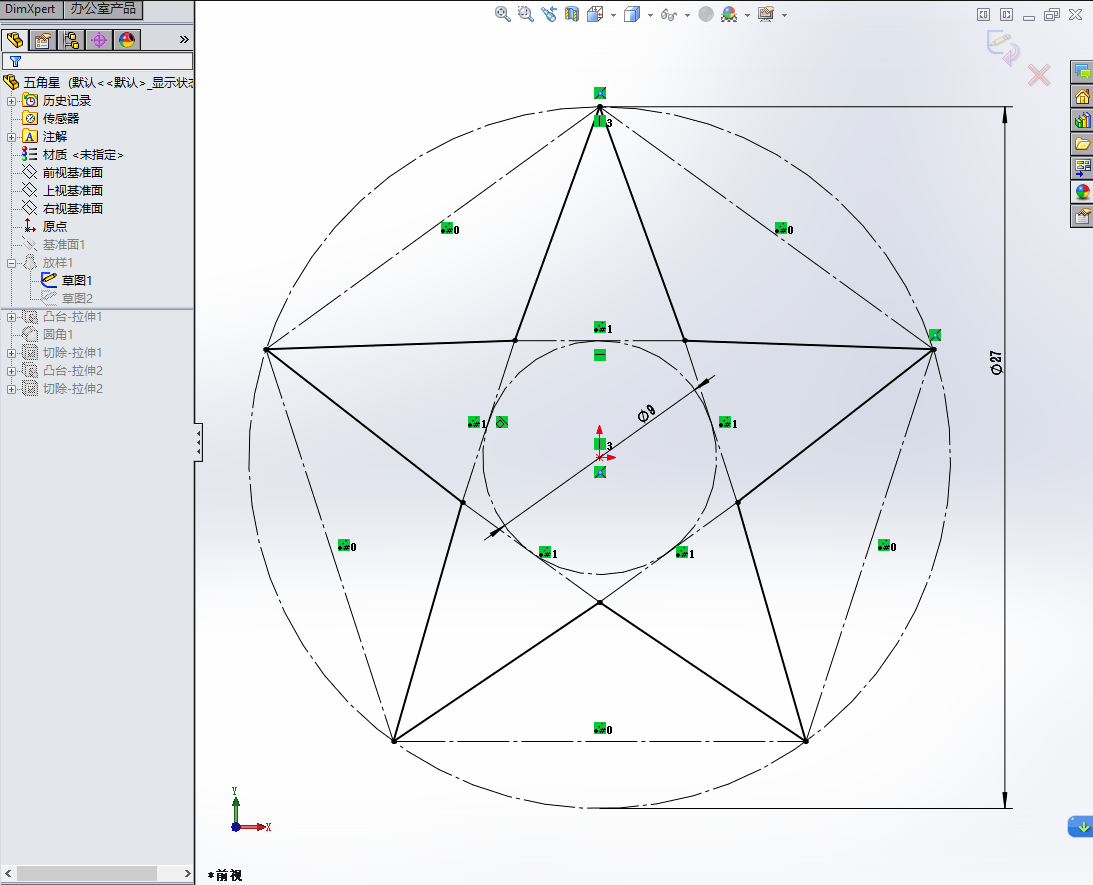
2、新建一个基准面与前面草图的绘制平面平行,距离即为五角星凸起的高度
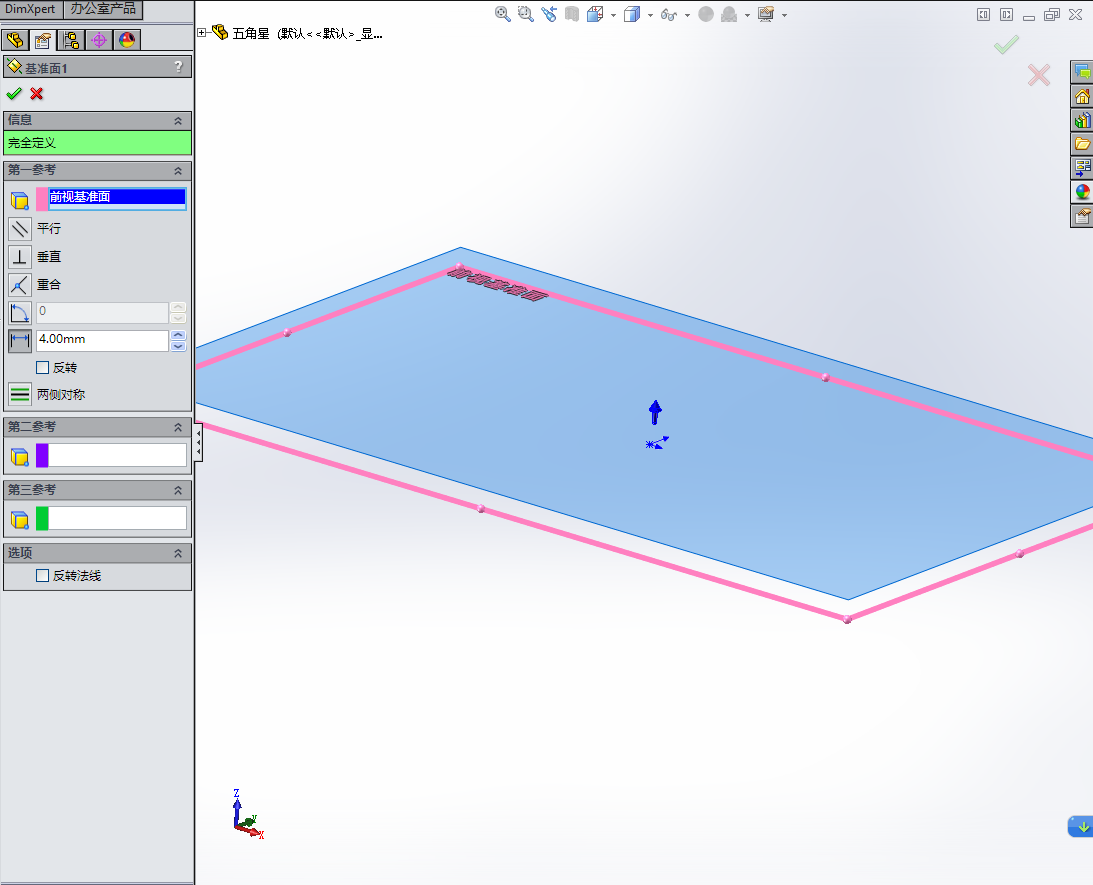
3、在新建的基准面上只绘制一个点,以前面草图的中心重合
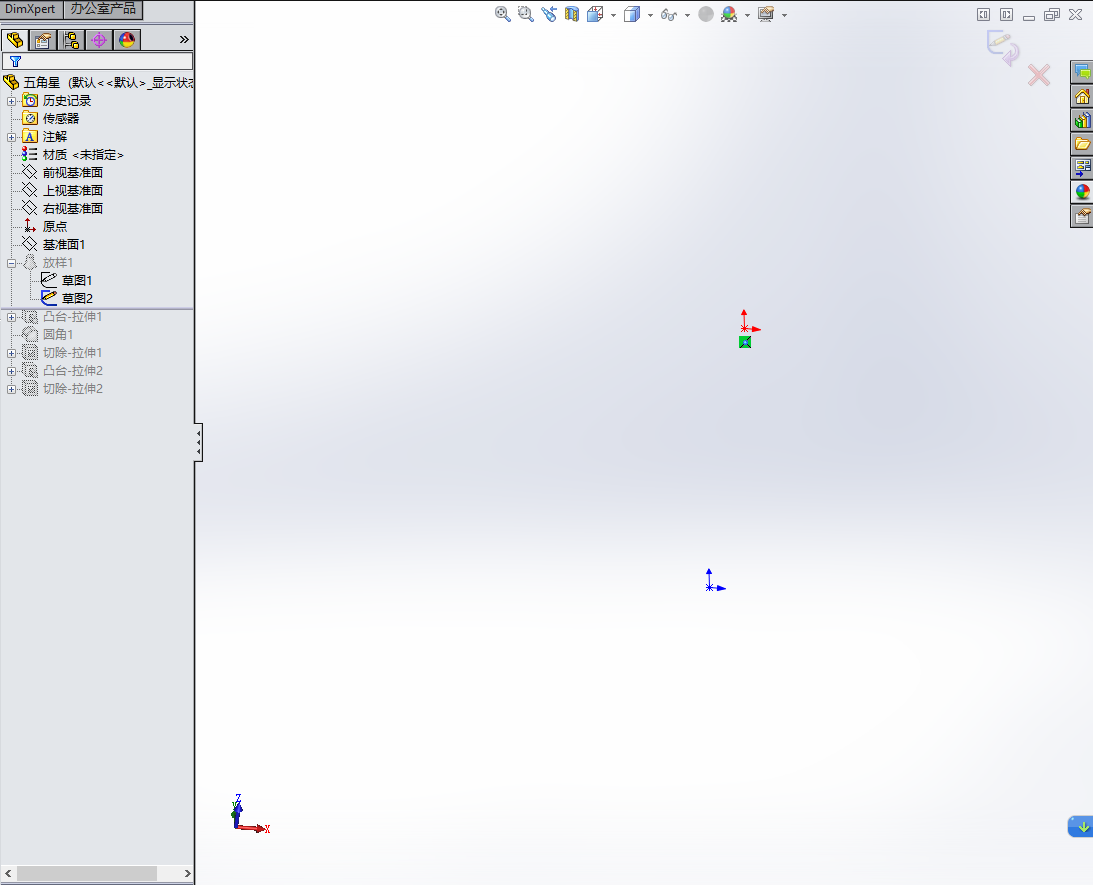
4、用放样命令把两个草图放样成为实体
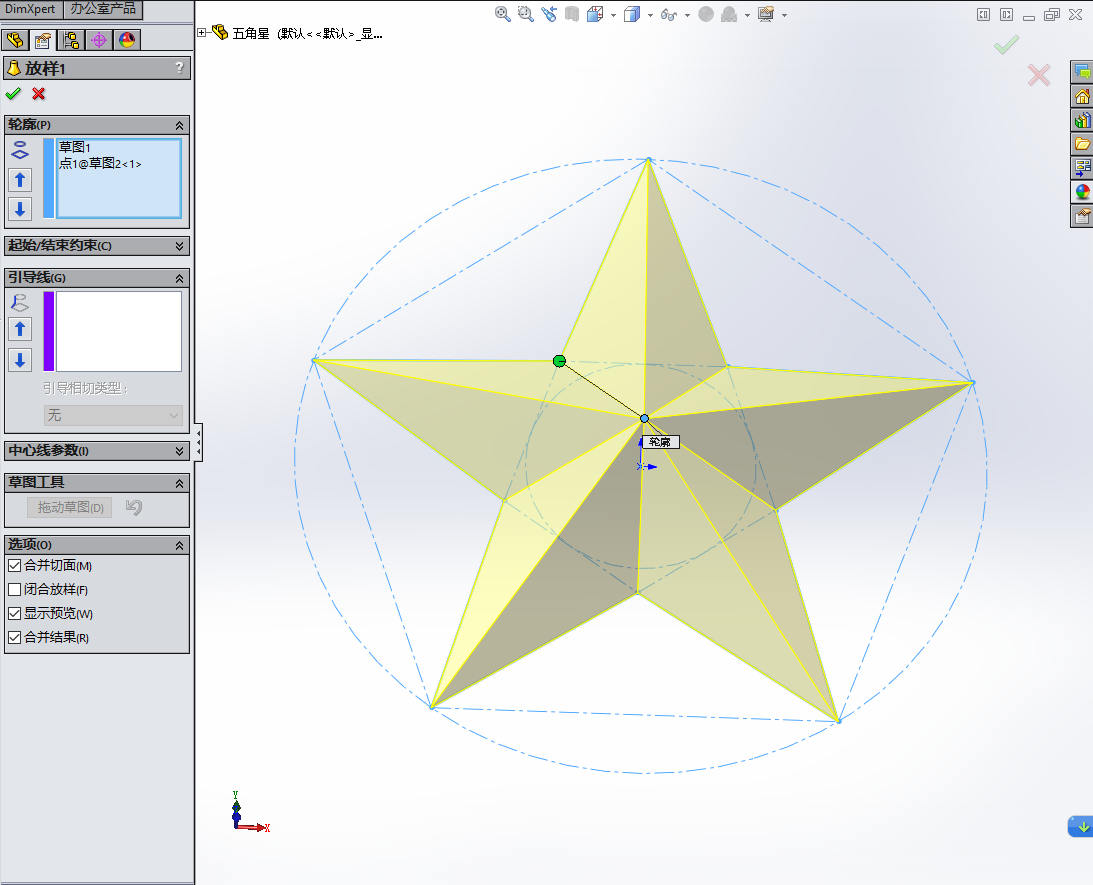
5、这就完成了五角星的建模